
- •Об авторских правах и информация о контактах
- •Особенности печати из MapInfo Professional 7.5
- •Настройка режимов печати в MapInfo Professional
- •Настройка стандартных режимов печати
- •Настройка режима Принтер
- •Печать в MapInfo Professional
- •Советы по эффективному использованию масштабирования штриховок
- •Печать в файл
- •Полезные советы и маленькие хитрости
- •Решения известных проблем печати MapInfo Professional
- •Проблемы, не зависящие от аппаратуры и операционной системы
- •Печать окна Отчета на нескольких страницах
- •Что делать, если появляется сообщение “Экспорт окна не удался”?
- •Шаблоны штриховок печатаются как черные полигоны
- •Увеличенная при печати плотность шаблона штриховки
- •Проблемы, связанные с оборудованием или операционной системой
- •Печать шириной более 138 см (54 дюйма)
- •Недостаток памяти при печати изображений большого размера на плоттерах
- •Новые проблемы

Дополнительный выпуск: Инструкция по печати MapInfo Professional 7.5
Особенности печати из MapInfo Professional 7.5
В этой инструкции детально описывается настройка имеющихся в MapInfo Professional (MI Pro) элементов управления печатью и даются советы по решению проблем при печати, о которых сообщали наши пользователи и партнеры.
Настройка режимов печати в MapInfo Professional
Далее при обсуждении подразумевается:
•Принтер/плоттер был установлен правильно
•Драйверы принтера/плоттера были установлены правильно
•Принтер/плоттер подключен к компьютеру или сети
•Объем памяти, выделенной для вывода на печать (в принтере и компьютере), достаточен для печати файлов
Невыполнение любого из выше перечисленных пунктов может помешать увидеть данные MI Pro напечатанными. Наши технические специалисты могут определить проблемы, вызванные невыполнением этих требований, но решать их придется пользователям.
Примечание. Во всех случаях, когда используется термин печать или принтер, подразумевается и плоттер.
Настройка стандартных режимов печати
Некоторые из элементов управления стандартных режимов находятся в группе диалогов “Режимы”. Диалог “Параметры вывода графики” позволяет настроить отображение на экране, печать и операции экспорта окна. Диалог “Печать” зависит от типа установленного принтера и позволяет выбрать для печати из MapInfo принтер, отличный от используемого по умолчанию Windows. Все эти настройки можно временно изменить непосредственно при печати в диалоге “Печать”.
Примечание. в диалоге “Стартовые режимы” есть два пункта, позволяющие сохранить информацию о настройках печати в рабочем наборе и извлечь их из рабочего набора. По умолчанию эти флажки отмечены.
Чтобы настроить режим “Параметры вывода”:
1.Выберите НАСТРОЙКИ > РЕЖИМЫ > ПАРАМЕТРЫ ВЫВОДА – появится диалог
“Параметры вывода графики”.
|
MapInfo Professional 7.5 |
|
© 2003 MapInfo Corporation. |
5 |
Printing.pdf |

Дополнительный выпуск: Инструкция по печати MapInfo Professional 7.5
2.Установите нужные режимы и нажмите кнопку OK.
Ниже описываются настройки опций отображения, печати и экспорта окна этого диалога. Некоторые опции могут присутствовать не только в этом диалоге, поэтому мы объединили все похожие описания.
Отображать растр в True Color, когда возможно
Установите этот флажок, чтобы отображать растры или поверхности в 24-битных полноцветных форматах (предварительно убедитесь, что цветовая палитра экрана установлена в режим отображения более 256 цветов).
Метод растрирования
Растрирование позволяет передавать оттенки цветов, улучшая изображение. Выбирайте способ растрирования при переводе 24-битных изображений в 256 цветов.
•При растрировании размыванием, участки между элементами с высоким контрастом заполняются серией полутоновых разностныхоттенков, обеспечивая плавный переход между цветами. Этот способ растрирования используется по умолчанию для отображения на экране, печати и при экспорте.
•При растрировании диффузным методом стохастического рассеивания области между высококонтрастными участками изображения равномерно заполняются пикселями цветов, обеспечивающих плавность перехода оттенков между цветами выбранных участков и вычисленного промежуточного цвета.
Примечание :Метод растрирования можно выбирать в каждом из разделов этого окна диалога: отображение, печать и экспорт окна. В каждом из разделов можно выбрать любой из методов растрирования.
Метод вывода/Печатать прямо на принтер
Выбирайте этот метод, если хотите создать распечатку тем же самым способом, который Вы использовали в MapInfo Professional 6.0 или более ранних версиях. Этот флажок установлен по умолчанию.
|
MapInfo Professional 7.5 |
|
© 2003 MapInfo Corporation. |
6 |
Printing.pdf |

Дополнительный выпуск: Инструкция по печати MapInfo Professional 7.5
Метод вывода/Печатать используя Enhanced Metafile (EMF)
При выборе этой опции на принтер передается созданный MapInfo Professional усовершенствованный метафайл. Этот метод использует современные технологии печати, что позволяет уменьшить объем буфера печати и увеличить скорость печати без потерь в качестве отпечатка.
Примечание. Обязательно используйте этот метод вывода, если карта, которую нужно напечатать, содержит прозрачный растровый слой или слой поверхности. Если Вы не будете использовать этот метод вывода, то на полученном отпечатке не будет прозрачных участков.
Печатать рамку для окна Карты
Установите этот флажок для того, чтобы напечатать рамку вокруг области печати. Сбросьте этот флажок, если рамка на отпечатке Вам не нужна. Этот флажок установлен по умолчанию.
Прозрачность штриховки и символов обрабатывается программой
Для обработки прозрачности штриховок и условных знаков при выводе на печать и экспорте были введены специальные программные процедуры. Установите этот флажок, и MapInfo будет обрабатывать прозрачность штриховок и заливок векторных изображений и растровых символов, пользуясь этими процедурами. Сбросьте флажок, чтобы обработку осуществлял принтер или операционная система. Этот флажок установлен по умолчанию.
Примечание. Флажок МАСШТАБИРОВАТЬ ШТРИХОВКИ не управляет прозрачными штриховками. Прзрачные штриховки масштабируются при печати и экспорте с помощью флажка ОБРАБАТЫВАЕТСЯ ПРОГРАММОЙ...
Масштабировать штриховки
Установите этот флажок для того, чтобы точнее передать при печати изображение на экране, содержащее непрозрачные штриховки. Этот флажок установлен по умолчанию. Сбросьте этот флажок, если требуется, чтобы закраской штриховки управлял драйвер принтера.
Примечание. С помощью флажка МАСШТАБИРОВАТЬ ШТРИХОВКИ нельзя управлять прозрачными штриховками, поскольку такие штриховки масштабируются всегда.
Использовать РОП метод для отображения прозрачного растра
Установите этот флажок для того, чтобы использовать метод РОП (растровый оверлей пикселов) для обработки прозрачности пикселов растровых изображений при показе на экране и печати. Так как метод РОП предназначен, в основном, для отображения на экране, то не все принтеры, плоттеры и экспортные форматы могут его использовать. Мы советуем проверить сначала возможность использования этого метода у производителя принтера или напечатать несколько пробных отпечатков. При печати векторных данных этот метод не используется. По умолчанию этот флажок не выставлен.
Использование метода РОП, как правило, не приводит к проблемам, кроме случая экспорта в метафайл.
|
MapInfo Professional 7.5 |
|
© 2003 MapInfo Corporation. |
7 |
Printing.pdf |
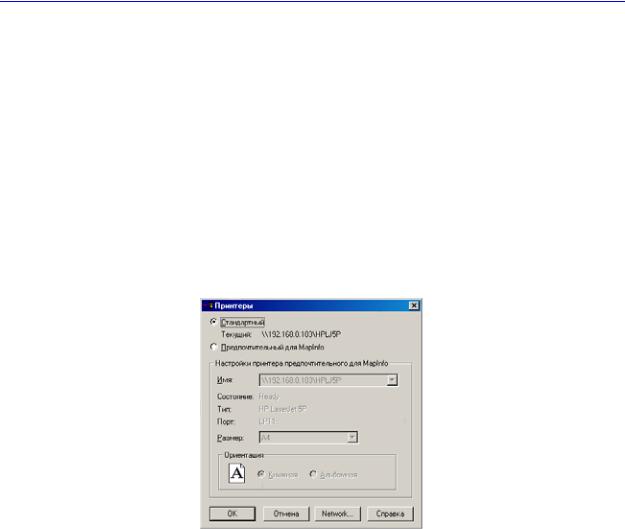
Дополнительный выпуск: Инструкция по печати MapInfo Professional 7.5
Печатать растр в True Color, когда возможно
Установите этот флажок, чтобы печатать растры и поверхности в полноцветных 24– битных форматах, если возможно (убедитесь, что принтер может печатать более чем в 256 цветов). Сбросьте этот флажок, если Вы не используете цветной принтер. Этот флажок установлен по умолчанию.
Экспортировать Рамку раздела “Экспорт окна” Установите этот флажок для того, чтобы экспортируемые изображения были
заключены в черную рамку. Этот флажок установлен по умолчанию.
Настройка режима Принтер
Настройка режима Принтер позволяет выбрать стандартный принтер для печати из MI Pro, отличающийся от используемого по умолчанию в Windows.
1. Выберите НАСТРОЙКИ > РЕЖИМЫ > ПРИНТЕР – появится диалог “Принтеры”.
2.Установите кнопку-переключатель диалога в подходящее состояние, руководствуясь описанием приведенным ниже.
Стандартный
Указывает путь к стандартному принтеру, используемому по умолчанию операционной системой. Это положение переключателя используется по умолчанию.
Предпочтительный для MapInfo
Установите переключатель в это состояние, если нужно выбрать другой принтер используемый для печати из MI Pro. Это может быть либо принтер, либо плоттер. После того, как Вы выбрали эту опцию, можно выбрать формат бумаги, соответствующий этому принтеру.
Размер
После того, как Вы выбрали принтер, появится открывающийся по щелчку мыши список с размерами листов бумаги или форматами, которые могут использоваться с этим принтером. Выберите нужный размер или формат.
|
MapInfo Professional 7.5 |
|
© 2003 MapInfo Corporation. |
8 |
Printing.pdf |
